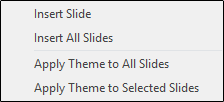Mes dažnai susikuriame tuos pačius rinkiniusskaidrės, skirtos įvairiems pristatymams, pavyzdžiui, savaitiniai pristatymai įmonės susitikimams. Skaidrių iš kitos „PowerPoint“ prezentacijos naudojimas yra puikus būdas sutaupyti laiko ir pastangų, tačiau vis tiek suteikiant prezentacijai reikalingą profesionalų patrauklumą.
Importuodami skaidres galite sutaupyti daug laiko. Tai ne tik išsaugo visas animacijas ir kitus parametrus, kai juos importuoja, bet taip pat galite leisti, kad importuota skaidrė priimtų pristatymo, kuriame dirbate, temą.
Pirmiausia eikite į priekį ir atidarykite „PowerPoint“pristatymą, kuriame dirbate - tą, į kurį norite importuoti skaidres. Tada pasirinkite teisingą pristatymo vietą, kurioje norite, kad būtų rodoma importuota skaidrė. Pvz., Jei norite, kad importuota skaidrė būtų trečia skaidrė, turėsite spustelėti tarpą tarp esamų antrųjų ir trijų skaidrių.

Tada pereikite į skirtuką „Pagrindinis“ ir spustelėkite rodyklę, esančią po mygtuku „Nauja skaidrė“.

Pasirodžiusiame išskleidžiamajame meniu spustelėkite komandą „Pakartotinai naudoti skaidres“.

Dešinėje lango pusėje atsidaro Pakartotinio skaidrių stiklo sritistavo langas. Čia galite naršyti kompiuteryje (arba tinkle), norėdami pamatyti kitą „PowerPoint“ pristatymą. Tai padarykite pasirinkdami mygtuką „Naršyti“ arba „Atidaryti„ PowerPoint failą ““ ir eikite į pristatymą, kuriame yra skaidrės, kurias norite importuoti.
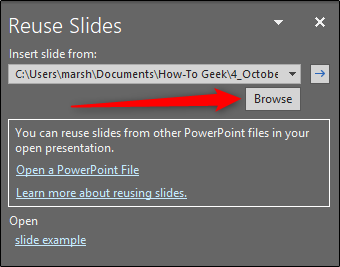
Pasirinkę failą pamatysite visusskaidrės iš to pristatymo pasirodys Pakartotinio skaidrių panaudojimo srityje. Spustelėkite bet kurią skaidrę, kad įdėtumėte ją į savo naują pristatymą. Negalite pasirinkti kelių skaidrių vienu metu importuoti; turėsite spustelėti juos vienu metu.

Kai importuojate skaidrę, ji automatiškai užtrunkadabartinio pristatymo tema. Tačiau galite pasirinkti išlaikyti originalią skaidrės temą ar net pritaikyti tą temą visoms skaidrėms, dešiniuoju pelės mygtuku spustelėdami vieną iš skaidrių „Pakartotinai naudokite skaidrę“ srityje ir pasirinkdami „Taikyti temą pasirinktoms skaidrėms“ arba „ Taikyti temą visoms skaidrėms “.